Använda ESET Endpoint Security
Huvudprogramfönstret för ESET Endpoint Security är indelat i två delar. Det primära fönstret till höger visar information som motsvarar alternativt som valts i huvudmenyn till vänster.
Anvisningar med bilder Se Öppna huvudprogramfönstret för ESET Windows-produkter för illustrerade instruktioner som finns på engelska och flera andra språk. |
Du kan välja färgschemat för användargränssnittet för ESET Endpoint Security i det övre högra hörnet av huvudprogramfönstret. Klicka på ikonen Färgschema (ikonen ändras baserat på det valda färgschemat) bredvid ikonen Minimera och välj färgschemat i den nedrullningsbara menyn:
- Samma som systemfärgen – ställer in färgschemat för ESET Endpoint Security baserat på operativsystemets inställningar.
- Mörkt läge – ESET Endpoint Security kommer att ha ett mörkt färgschema (mörkt läge).
- Ljus läge – ESET Endpoint Security kommer att ha ett vanligt, ljust färgschema.
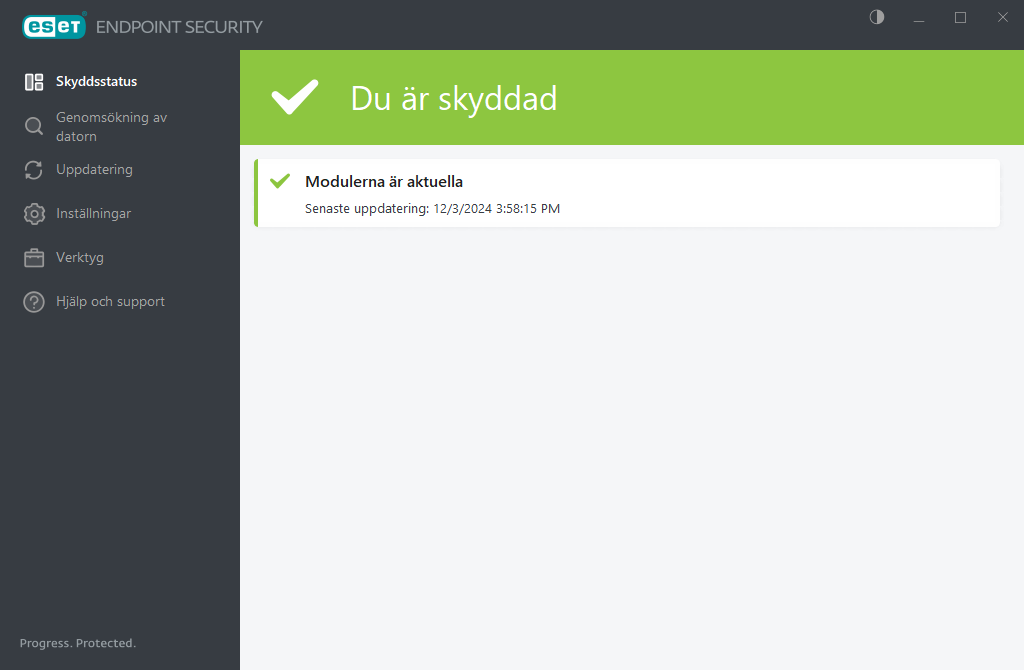
Huvudmenyns alternativ:
Skyddsstatus – ger information om skyddsstatus för ESET Endpoint Security.
Genomsökning av datorn – konfigurera och starta en genomsökning av datorn eller skapa en anpassad genomsökning.
Uppdatering – visar information om modul- och detekteringsmotoruppdateringar.
Inställningar – innehåller konfigurationsalternativ för skyddsfunktionerna i ESET Endpoint Security och åtkomst till Avancerade inställningar.
Verktyg – Funktioner som förenklar programadministration och innehåller ytterligare alternativ för avancerade användare.
Hjälp och support – visar information om din licens, den installerade ESET-produkten och länkar till onlinehjälpen, ESET:s kunskapsbas och teknisk support.